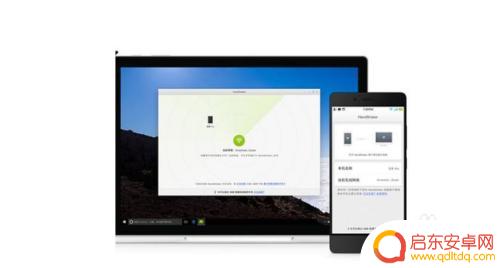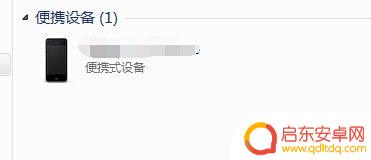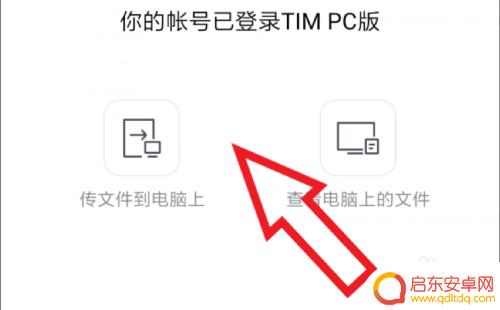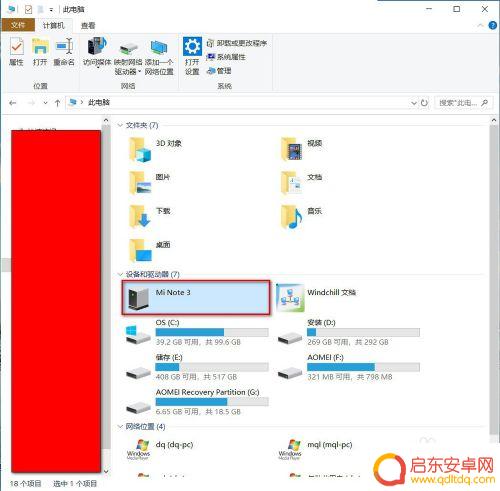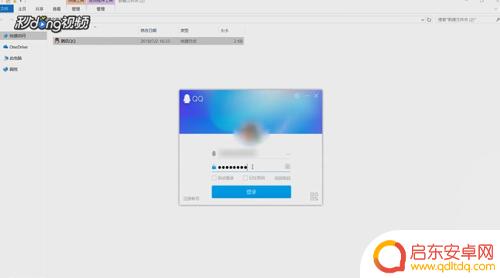手机相册照片如何导出 怎么把手机相册里的照片传到电脑上
随着手机拍照功能的日益强大和手机存储空间的增加,我们拍摄的照片数量也越来越多,手机上的相册可能会占用大量的存储空间,影响手机的正常运行。有时我们可能需要将手机相册中的照片导出到电脑上进行备份或编辑。如何将手机相册里的照片传输到电脑上呢?本文将介绍几种简单有效的方法,帮助您轻松实现手机相册照片的导出。
怎么把手机相册里的照片传到电脑上
步骤如下:
1.拿出手机的数据线,将手机数据线将手机和电脑进行连接。

2.连接成功后,下滑手机通知栏,点击已连接usb调试的选项。
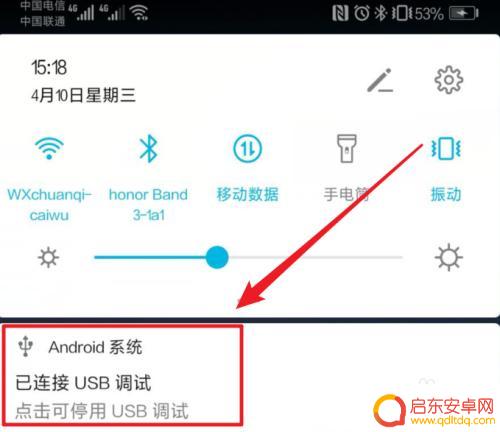
3.点击后,在开发人员选项内,点击选择USB配置的选项。
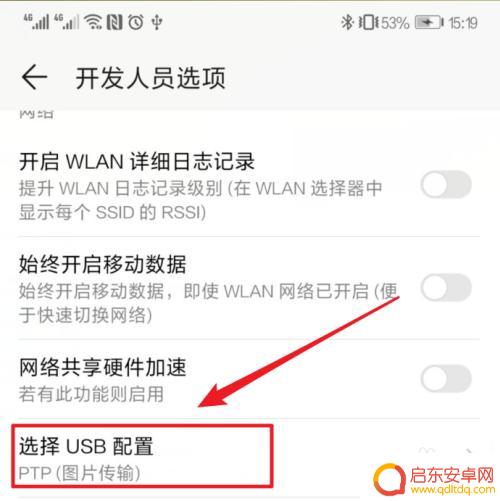
4.点击后,将usb配置设置为图片传输的选项。
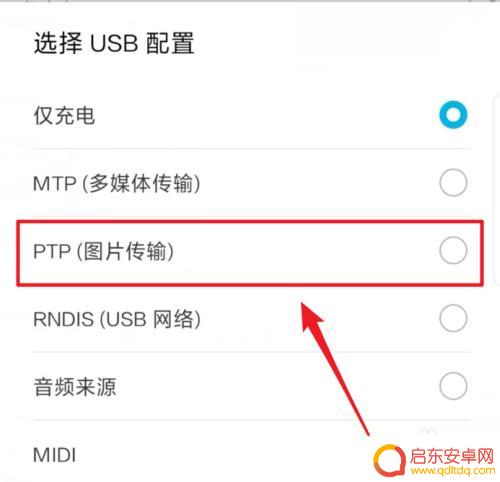
5.在电脑端打开我的电脑,选择手机的设备进入。
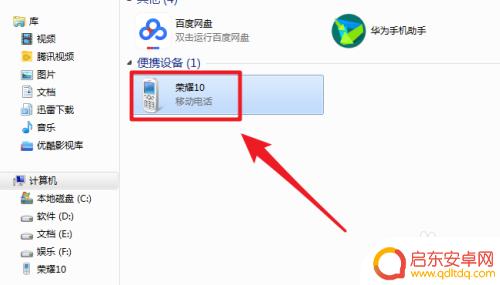
6.进入后,点击手机的DCIM这个文件夹进入。
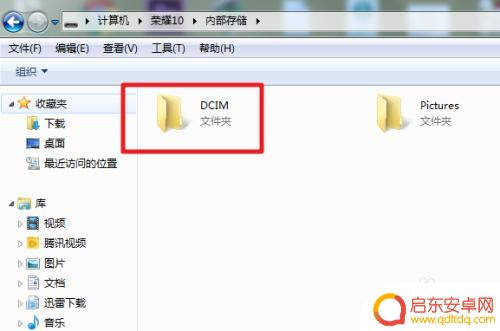
7.进入后,选择camera这个文件夹进入。将照片复制到电脑中即可。
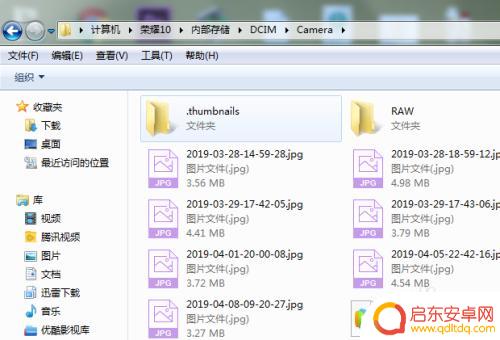
以上就是手机相册照片如何导出的全部内容,如果你遇到这个问题,不妨试试以上方法来解决吧,希望对大家有所帮助。
相关教程
-
怎么把手机相册移到电脑 如何把手机里的照片传到电脑上
随着手机拍照功能的普及,我们的手机相册越来越充实,里面记录了我们生活中的点点滴滴,手机内存有限,为了释放空间和更好地保存珍贵的照片,我们需要将手机相册中...
-
怎么把苹果手机相册里的照片传到电脑 苹果手机照片上传到电脑的方法
在日常生活中,我们经常会拍摄大量的照片存储在手机相册里,随着照片数量的增加,手机的存储空间可能会变得不够用。为了释放手机的存储空间,将照片传输到电脑是一个不错的选择。如何将苹果...
-
如何给手机传输图片到电脑 怎么把手机相册里的照片传到电脑上
现代社会中,手机已经成为我们生活中不可或缺的一部分,随着手机摄影技术的不断提升和相册中照片的增多,我们经常会遇到一个问题:如何将手机相册中的照片传输到...
-
如何把手机的照片传到电脑上去 如何利用数据线将手机相册中的照片传送到电脑
如今,手机已经成为我们生活中不可或缺的一部分,我们几乎把所有珍贵的瞬间都记录在手机相册中的照片里,随着照片数量的增加,我们不可避免地需要将这些照片...
-
电脑上怎么找手机相册 电脑读取手机相册照片方法
在日常生活中,我们经常会遇到需要在电脑上查看手机相册的情况,有时候我们想要备份手机里的照片,有时候我们想要编辑或分享手机里的照片。电脑上如何找到手机相册呢?只需要简单的几步操作...
-
图片如何传到手机相册里面 电脑照片怎样传到手机里
随着手机摄影的流行,我们经常会遇到将电脑上的照片传输到手机相册的需求,一种常见的方法是通过数据线连接电脑和手机,然后将照片拖拽到指定文件夹中。也可以通过邮件、云存储等方式将照片...
-
手机access怎么使用 手机怎么使用access
随着科技的不断发展,手机已经成为我们日常生活中必不可少的一部分,而手机access作为一种便捷的工具,更是受到了越来越多人的青睐。手机access怎么使用呢?如何让我们的手机更...
-
手机如何接上蓝牙耳机 蓝牙耳机与手机配对步骤
随着技术的不断升级,蓝牙耳机已经成为了我们生活中不可或缺的配件之一,对于初次使用蓝牙耳机的人来说,如何将蓝牙耳机与手机配对成了一个让人头疼的问题。事实上只要按照简单的步骤进行操...
-
华为手机小灯泡怎么关闭 华为手机桌面滑动时的灯泡怎么关掉
华为手机的小灯泡功能是一项非常实用的功能,它可以在我们使用手机时提供方便,在一些场景下,比如我们在晚上使用手机时,小灯泡可能会对我们的视觉造成一定的干扰。如何关闭华为手机的小灯...
-
苹果手机微信按住怎么设置 苹果手机微信语音话没说完就发出怎么办
在使用苹果手机微信时,有时候我们可能会遇到一些问题,比如在语音聊天时话没说完就不小心发出去了,这时候该怎么办呢?苹果手机微信提供了很方便的设置功能,可以帮助我们解决这个问题,下...